
Как перенести файлы с телефона на ноутбук без USB (подробное руководство)

Передача файлов с мобильного телефона на ноутбук без USB-кабелей стала распространенной практикой благодаря удобству и гибкости, которые она предлагает. В этом руководстве описаны 7 методов, применимых как к телефонам Android , так и к iPhone, что обеспечит всестороннее освещение темы для пользователей различных устройств. Используя эти беспроводные методы передачи, вы можете оптимизировать свой рабочий процесс и уменьшить зависимость от физических подключений.
Давайте начнём изучать различные способы передачи файлов с телефона на ноутбук без использования USB-накопителя.
Передача файлов по Wi-Fi — это универсальный метод, хорошо подходящий как для телефонов Android , так и для iPhone. Хотя встроенная функция Wi-Fi Direct обычно используется на устройствах Android , iPhone могут использовать такие приложения, как AirDroid, для бесперебойной передачи файлов по Wi-Fi. Этот метод выгоден тем, что позволяет передавать данные на высокой скорости без необходимости использования дополнительного оборудования.
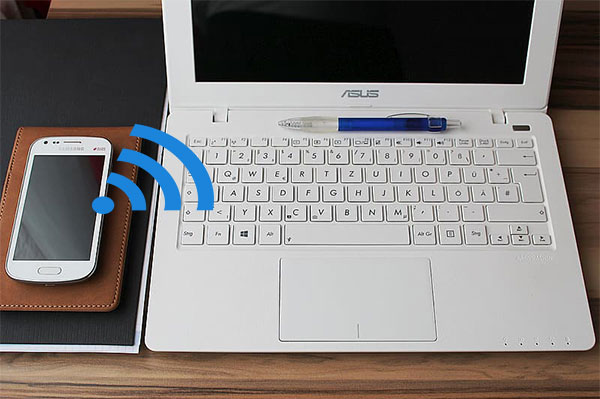
Подробнее: [РЕШЕНО] Как подключить телефон Android к ПК через Wi-Fi?
Bluetooth остается надежным способом передачи файлов между телефонами и ноутбуками, хотя и не самым быстрым. Как телефоны Android , так и iPhone поддерживают передачу файлов по Bluetooth, что делает ее доступной для широкого круга пользователей. Хотя передача по Bluetooth обычно медленнее, чем по Wi-Fi или облачным технологиям, она полезна для передачи небольших файлов или установления быстрого соединения без доступа к интернету.

Беспроводная передача фотографий, видео, контактов, сообщений, музыки и т.д. с Android устройства на ноутбук без кабеля стала удобнее, чем когда-либо. Приложение для передачи файлов с мобильного телефона на ноутбук — Coolmuster Android Assistant предлагает удобное решение этой задачи, позволяя легко подключать мобильный телефон к ноутбуку без USB-подключения.
Оно широко совместимо практически со всеми телефонами и планшетами Android , включая Xiaomi 17 Pro/17/15/14/13/12/11/10, OnePlus 15/13/12/11/10/9/8, Motorola, realme, TCL, HUAWEI, itel, TECNO, vivo, OPPO и многие другие.
Выполните следующие шаги, чтобы перенести файлы с мобильного телефона на ноутбук с помощью Coolmuster Android Assistant :
Шаг 1. Загрузите и установите Coolmuster Android Assistant ссылка ниже) на свой компьютер Windows или Mac .
Шаг 2. Нажмите кнопку «Подключиться через Wi-Fi» в правом верхнем углу и следуйте инструкциям на экране, чтобы подключить ваше устройство Android к компьютеру через Wi-Fi.

Шаг 3. После подключения вы сможете просматривать и управлять файлами Android по своему усмотрению. Перейдите к нужным файлам, например, в категорию «Видео», выберите нужные и нажмите кнопку «Экспорт», чтобы отправить фотографии с телефона на компьютер без USB-подключения.

Аналогично, если вы хотите узнать , как перенести фотографии с мобильного телефона на ноутбук без USB-накопителя , просто перейдите в раздел «Фотографии» и экспортируйте нужные вам фотографии.
Следуя этим подробным инструкциям, вы сможете эффективно передавать файлы с телефона на ноутбук без USB-подключения с помощью Coolmuster Android Assistant . Наслаждайтесь бесперебойной беспроводной передачей файлов между вашими устройствами.
Облачные сервисы, такие как Google Drive, Dropbox и iCloud, обеспечивают бесперебойную синхронизацию файлов между устройствами, что делает их идеальными для передачи файлов между телефонами и ноутбуками без использования USB-кабелей. Эти сервисы предоставляют достаточно места для хранения и позволяют пользователям получать доступ к своим файлам из любого места, где есть подключение к интернету.
Если вы ищете простой способ передачи файлов между телефоном и ноутбуком без USB-кабелей, приложение Phone Link упростит вам жизнь. Разработанное Microsoft, приложение Phone Link предустановлено в Windows 11/10, что избавляет от необходимости использовать сторонние программы или громоздкие USB-кабели для передачи данных.
Начало работы с Phone Link
Чтобы начать использовать Phone Link для беспроводной передачи файлов между вашим телефоном Android и ноутбуком Windows , выполните следующие простые шаги:
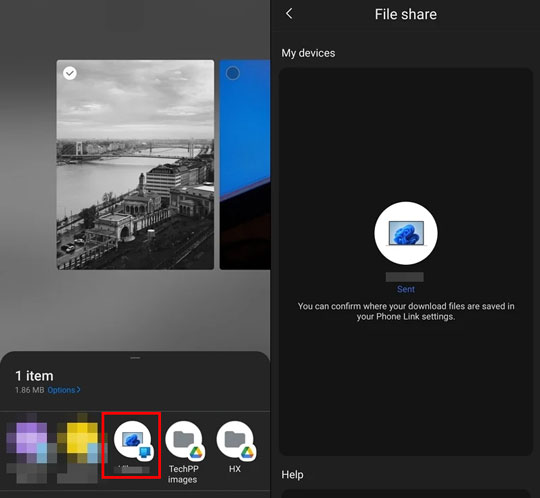
С Phone Link передача файлов между телефоном и ноутбуком становится легкой и удобной. Забудьте о проблемах с USB-кабелями и наслаждайтесь бесперебойным подключением между вашими устройствами.
Приложения для обмена сообщениями, такие как WhatsApp и Telegram, также можно использовать для передачи данных с мобильного телефона на ноутбук без USB-накопителя. Эти приложения поддерживают прикрепление файлов, что делает их удобными для быстрого обмена. Приложения для обмена сообщениями идеально подходят для обмена медиафайлами и документами с контактами или группами.
Электронная почта остается простым способом передачи файлов, особенно для документов небольшого размера и медиафайлов. И телефоны Android , и iPhone поддерживают вложения в электронные письма, что позволяет легко обмениваться файлами. Передача файлов по электронной почте подходит для безопасного обмена отдельными файлами или документами.

В заключение, передача файлов с телефонов на ноутбуки без USB-кабелей легко осуществима различными способами. Независимо от того, используете ли вы Wi-Fi, Bluetooth, Coolmuster Android Assistant , облачные сервисы, электронную почту или мессенджеры, вы можете выбрать метод, который лучше всего соответствует вашим потребностям и предпочтениям устройства.
Следуя инструкциям, изложенным в этом руководстве, вы сможете эффективно передавать файлы и улучшить общее впечатление от работы с цифровыми технологиями. Использование беспроводных методов передачи файлов может повысить производительность, гибкость и удобство управления цифровым контентом на разных устройствах.
Статьи по теме:
4 лучших способа передачи файлов с Android на ПК с помощью USB-кабеля
Как перенести фотографии с ноутбука на iPhone? 4 способа решения проблемы.
Как перенести файлы с Xiaomi на ПК с помощью USB или без него? [5 простых способов]
5 простых способов передачи файлов между устройствами Android через Wi-Fi





